
Az asztali számítógép képernyőjének kikapcsolása egyszerű, de hogyan lehet ezt megtenni laptopon? Minden laptop rendelkezik funkcióbillentyűkkel a képernyő fényerejének megváltoztatásához, de nem használhatja őket a képernyő kikapcsolására.
Miért ha szükséges, akkor csak kapcsolja ki a képernyőt, és ne kapcsolja ki, vagy ne állítsa a laptopot alvó üzemmódba? Ha a laptop akkumulátora kimerült, bizonyos műveletek végrehajtásakor (fájlok letöltése vagy másolása) kikapcsolhatja a laptop képernyőjét az akkumulátor élettartamának meghosszabbítása érdekében, mivel a képernyő jelentős mennyiségű akkumulátort fogyaszt. De hogyan lehet kikapcsolni a laptop képernyőjét?
Számos segédprogram van a Windows 10 számára, amelyek lehetővé teszik a laptop felhasználók számára a képernyő kikapcsolását. De miért használjon kiegészítő szoftvert, ha lehetséges, és anélkül?
Valószínűleg tudja, hogy a Windows 10 (és korábbi verziói) lehetővé teszi a bekapcsológomb leállításához, alvó üzemmódba vagy hibernált üzemmódba történő műveleteinek konfigurálását. Amit valószínűleg nem is tudsz, az is bekapcsolhatja a bekapcsoló gombot, hogy kikapcsolja a képernyőt. Ez azt jelenti, hogy a laptop bekapcsoló gombjának megnyomásával kikapcsolhatja a laptop képernyőjét. Ennek van értelme.
Kapcsolja ki a laptop képernyőjét a bekapcsológombbal.
Ebben az útmutatóban megtudhatja, hogyan lehet a bekapcsológombot kikapcsolni a laptop képernyőjén..
1. lépés: kattintson a jobb gombbal az akkumulátor ikonjára a tálcán, és válassza a lehetőséget "Power". Ha az elem ikon nem jelenik meg, olvassa el a kézikönyvet: Hiányzik az akkumulátor ikon a tálcán

2. lépés: Az ablak bal oldali ablaktáblájában Energiagazdálkodási lehetőségek kattintson a linkre "Bekapcsológomb műveletek". Ez megnyit egy ablakot. "Rendszerbeállítások".
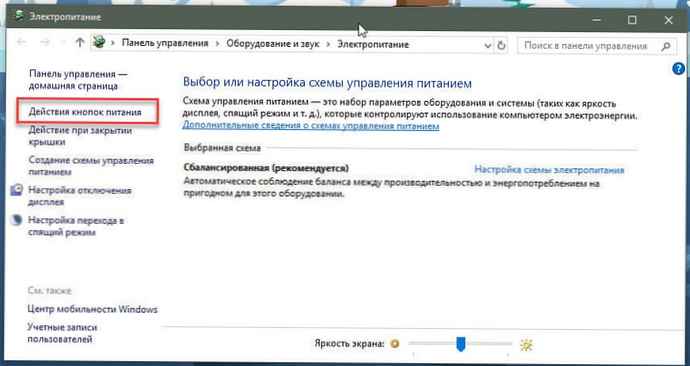
3. lépés: Itt a szakaszban "Power Button Action", válasszon egy lehetőséget a legördülő listából "Kijelző kikapcsolása".
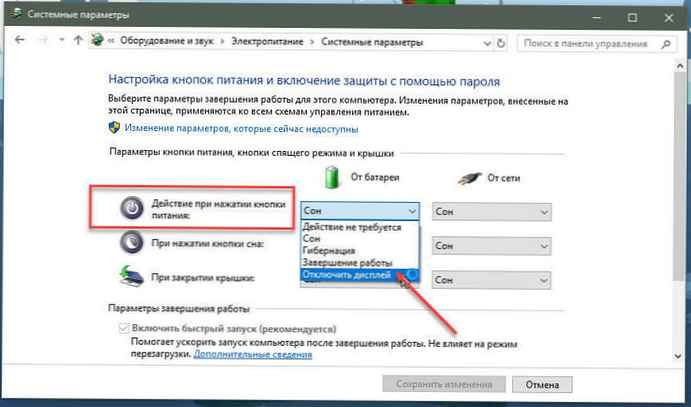
4. lépés: Nyomja meg a gombot Mentés a változásokra.
Ha szeretné, a bekapcsológomb megnyomásával módosíthatja a műveletet egy másik elérhető opcióra - ((Leállás vagy alvás).
Most megnyomhatja a laptop bekapcsoló gombját, hogy ellenőrizze a képernyő kikapcsolásának új beállításait. Ha a képernyő nem üres, nyomja meg és tartsa lenyomva a bekapcsoló gombot három vagy négy másodpercig.
Legalább a ThinkPad készüléken kb. Négy másodpercig tartsa lenyomva a bekapcsoló gombot a képernyő kikapcsolásához. A képernyő újbóli bekapcsolásához nyomja meg ismét a bekapcsoló gombot. Ugyanebben az ablakban konfigurálhatja a szükséges műveleteket is a laptop fedelének bezárásakor.











